Chcete, aby ostatní uživatelé věděli, co děláte v Microsoft Teams a kdy by vás měli a neměli kontaktovat? Chcete, aby pomocí krátké zprávy věděli, proč jste zaneprázdněni nebo nedostupní? Podobně jako jiné aplikace pro týmovou spolupráci vám Microsoft Teams umožňuje zobrazit váš aktuální stav, aby ostatní uživatelé věděli o vaší dostupnosti. Svůj aktuální stav můžete zobrazit zobrazením malé ikony na svém profilovém obrázku a zobrazením krátké zprávy.
V dnešním příspěvku vysvětlíme, jak změnit stav v Microsoft Teams. Pokud na svém systému Linux nemáte Microsoft Teams, můžete navštívit náš příspěvek o tom, jak nainstalovat Microsoft Teams na Ubuntu, Debian, openSUSE a CentOS.
Poznámka :Zde uvedené kroky se zaměřují na distribuci Linuxu Ubuntu, ale stejné kroky můžete použít, pokud používáte Microsoft Teams na jiné platformě OS.
Změna stavu v Microsoft Teams
Chcete-li změnit stav v Microsoft Teams, postupujte podle kroků uvedených níže.
V pravém horním rohu Microsoft Teams klikněte na svou profilovou fotku.
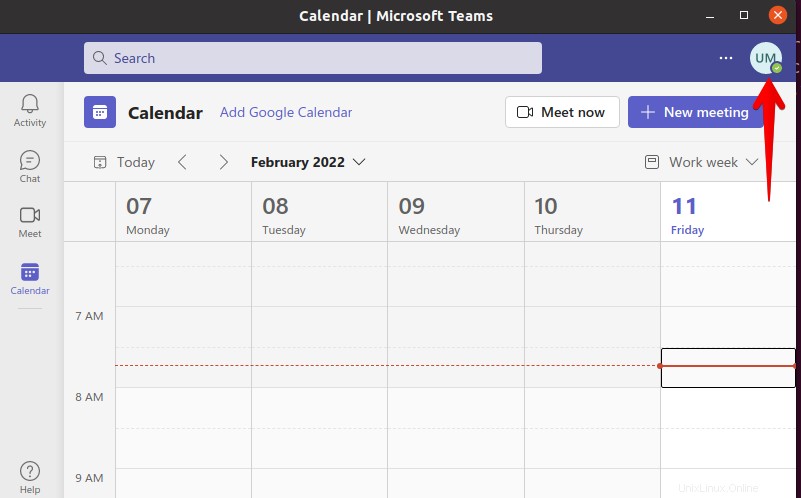
Otevře se malé okno. Klikněte na Nastavit zprávu o stavu .
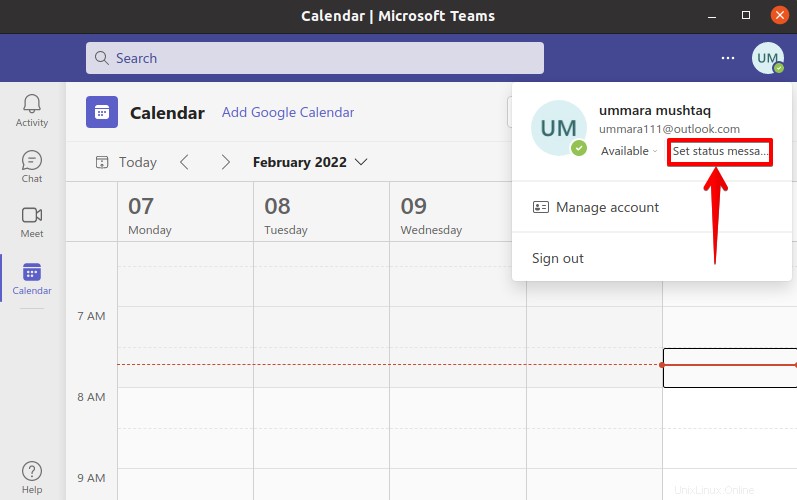
Poté se otevře následující okno. Do textové oblasti zadejte svůj stav. Můžete zadat až 280 znaků.
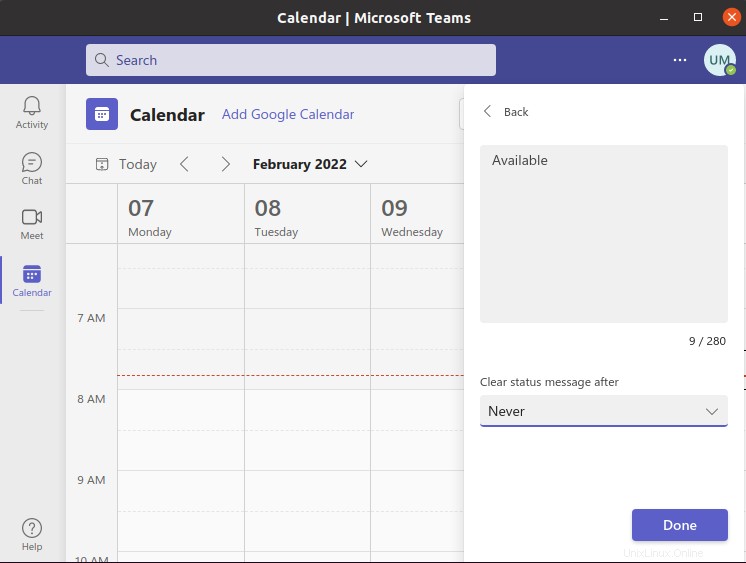
Pod textovou oblastí najdete rozbalovací nabídku. Pomocí této nabídky můžete zvolit, kdy se má stavová zpráva vymazat. Vyberte si libovolný časový rámec z rozbalovací nabídky nebo si vytvořte vlastní časový rámec, podle toho, co vám nejlépe vyhovuje.
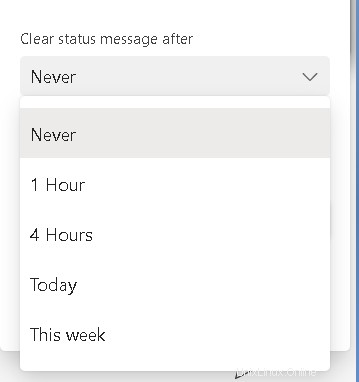
Poté změny uložíte kliknutím na Hotovo .
Nyní, když kliknete na svou profilovou fotku, uvidíte nový stav, který jste nastavili.
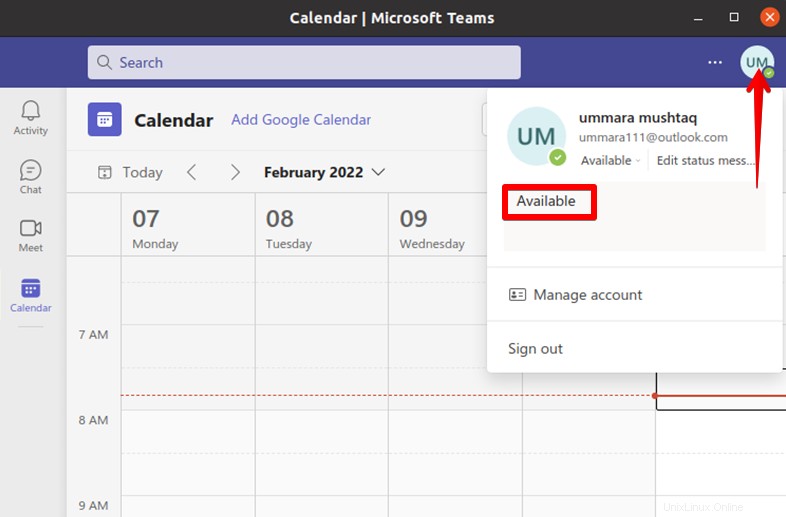
Nastavení vlastní zprávy o stavu v Microsoft Teams
Chcete-li nastavit vlastní zprávu o stavu v Microsoft Teams, postupujte podle kroků uvedených níže.
V pravém horním rohu Microsoft Teams klikněte na svou profilovou fotku.
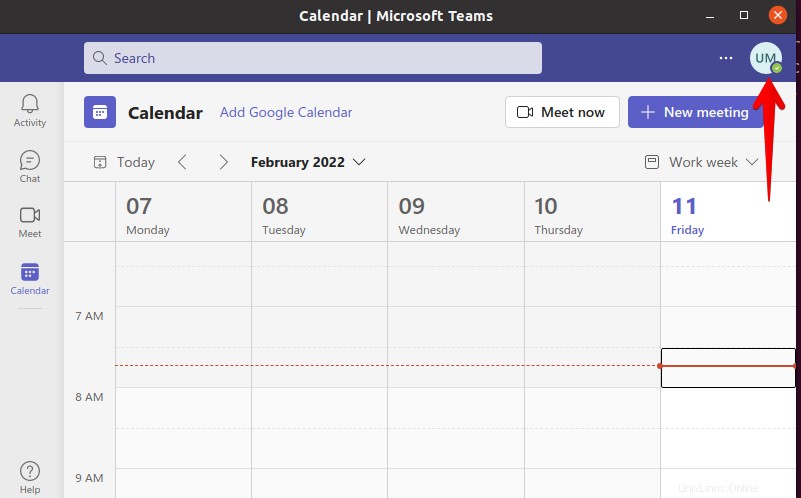
Otevře se malé okno. Klikněte na svůj aktuální stav, ať už je jakýkoli (Dostupné v našem případě).
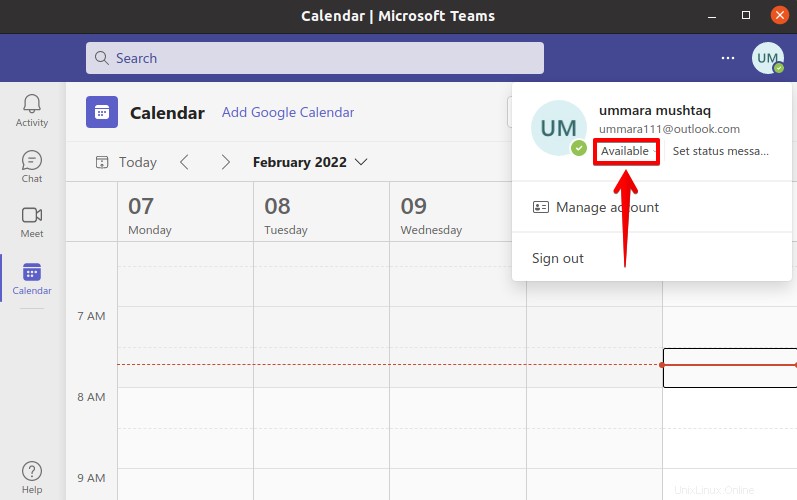
Zobrazí se seznam různých možností stavu. Ze seznamu si můžete vybrat následující možnosti stavu:
- K dispozici :když jste přihlášeni do Microsoft Teams, ale nemáte naplánovanou žádnou schůzku. Pokud systém uzamknete nebo přejde do režimu spánku, stav se automaticky změní na Pryč .
- Zaneprázdněn: když se chcete na něco soustředit, ale nechcete být rušeni upozorněními. Pokud jste na schůzce a ručně jste nenastavili stav na Nerušit , váš stav se automaticky změní na zaneprázdněn.
- Nerušit :když jste online, ale nechcete být rušeni oznámeními.
- Hned zpět :když se chcete na chvíli zdržet.
- Zjevit se pryč: když pracujete a nechcete okamžitě reagovat.
- Zobrazovat offline :když pracujete, ale chcete se jevit jako offline. Pokud někdo pošle zprávu, budete upozorněni
Můžete také vybratResetovat stav Pokud chcete nastavit výchozí stav.
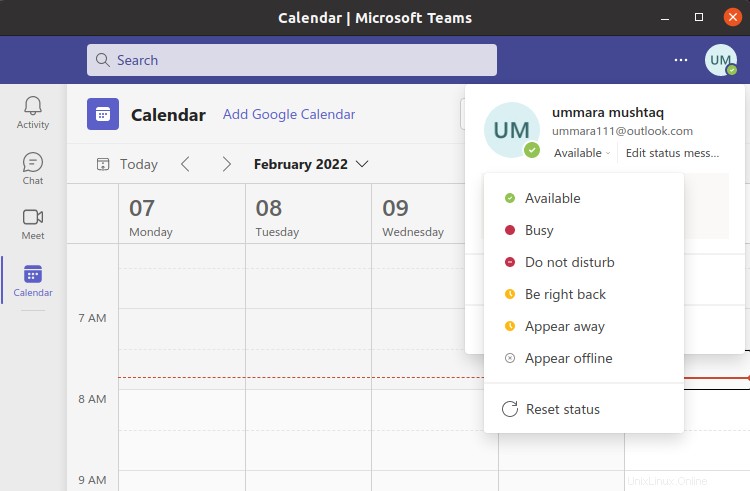
To je vše, co k tomu patří! Nyní, když jste se naučili, jak změnit stav v Microsoft Teams, můžete nyní sdílet se svými kontakty, co právě děláte, a vysvětlit, proč jste zaneprázdněni nebo nedostupní.